Lacie Hard Disk MAX: LaCie Desktop Hard Disk
LaCie Desktop Hard Disk: Lacie Hard Disk MAX
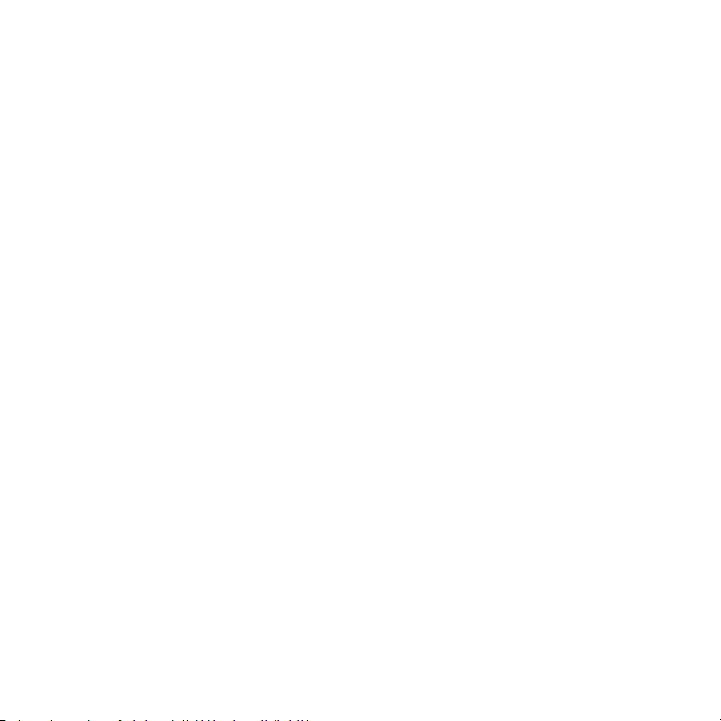
JP
LaCie Desktop Hard Disk
クイックインストールガイド
注記:ボリュームがコンピュータに正しくマウントされるように、セットアップ手順はその順番どおりに行ってください。
1.アースを取ったサージプロテクタまたは壁のコンセントおよびLaCieHardDiskに電源を接続します。
2.Hi-SpeedUSB2.0ケーブルをコンピュータとドライブに接続します。
3.手順1と2が完了すると、ドライブに電源が入り、デスクトップ(Mac)または[マイコンピュータ](Windows)にマウントされ
ます。ユーザーマニュアルとLaCieStorage ユーティリティソフトウェアは、あらかじめドライブにロードされています。
ユーザーマニュアルとユーティリティはコンピュータにコピーしておいてください。ユーザーマニュアルとユーティリティ
にドライブからアクセスできない場合は、www.lacie.comからダウンロードできます。
*LaCieHardDiskはFAT32でフォーマットされています。異なるファイル形式を使用する場合は、HDDを再フォーマットする
必要があります。FAT32ファイル形式を使うと、Windows、Mac両方のオペレーティングシステムにあるデータにアクセスで
きるため、クロスプラットフォーム使用には最適です。WindowsのNTFS形式を使うと、4GBを超えるファイルを保存するこ
とができます。また、32GBを超えるパーティションのフォーマットや、Windows2000/XP/Vistaにおけるパフォーマンスの最
適化も行えます。Macでパフォーマンスを最適化する場合は、HFS+を使用する必要があります。詳細については、ユーザー
マニュアルを参照してください。
注記:http://www.lacie.com/jp/support/
注意
3つ以上のLaCieDesktopHardDiskを積み重ねないようにしてください。積み重ねる場合は
、気温35℃。本装置を液体に浸さないようにしてください。デバイスに同梱されている電源装置
のみを使用してください。
保証について
当社は、指定されている期間内において、正常なご使用のもとで生じたすべての製造上の欠陥に対し
て、本製品を保証いたします。保証は本製品の出荷日から発効します。保証期間内に本製品に欠陥
が見つかった場合、当社の裁量で、欠陥品を修理または交換するものとします。
次の場合は、保証対象外となります。
•本製品を、標準外の使用環境で使用した場合、または標準外の保守環境で保管した場合
•修理、改造、変更についてLaCieの書面による明示的な承認がないにもかかわらず、本製品を修理、
改造、変更した場合
•本製品を誤用・放置したり、電気関連の障害、荷造り不良、事故があった場合
または天災が起きた場合
•本製品の設置が不適切だった場合
•本製品のシリアルナンバーを汚損または紛失した場合
•破損部品が、ピックアップトレイなど交換用パーツである場合
•本製品のケース・ボディの不正開封防止シールが破られている場合
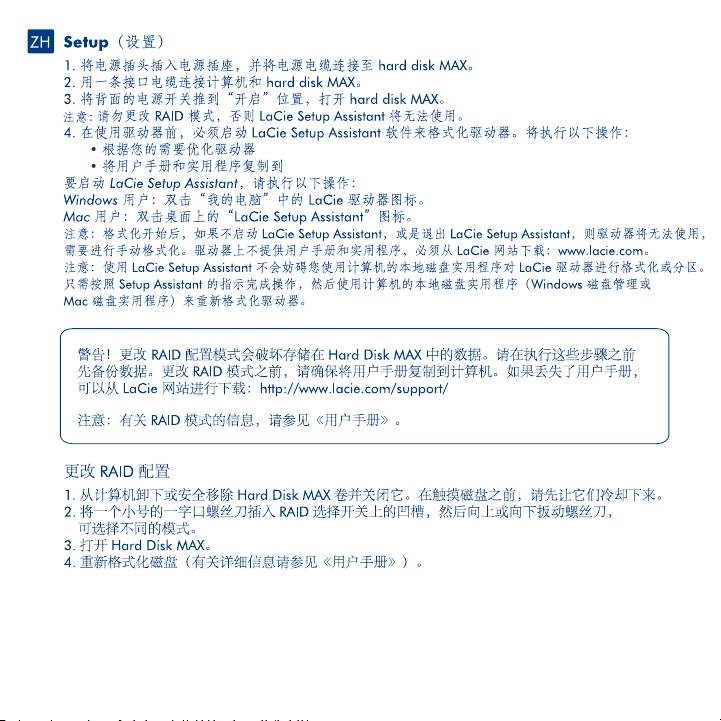
ڦ໙
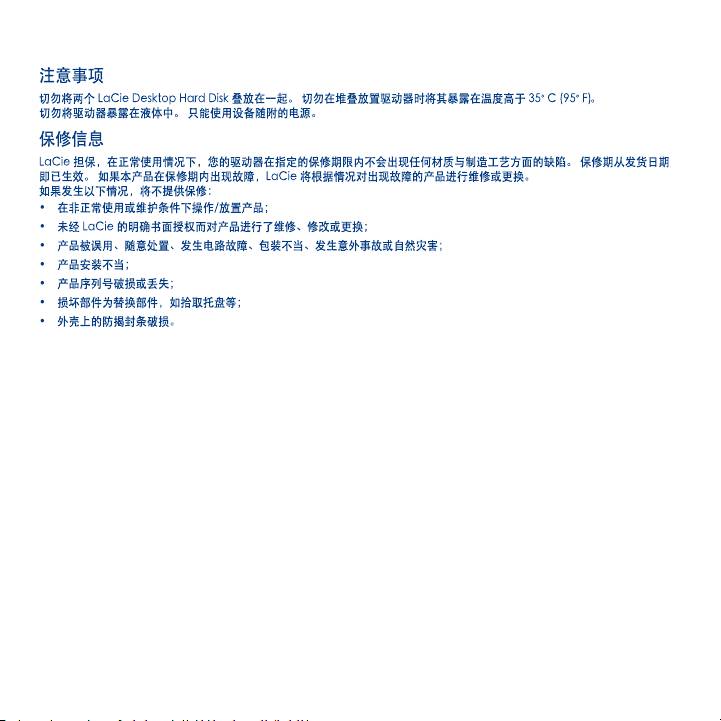
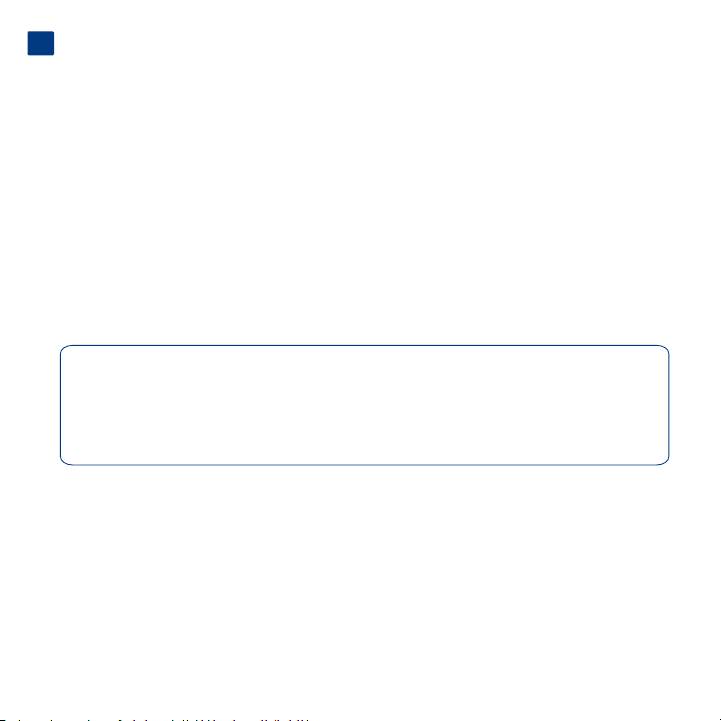
37
໕ᆳ
1. ႖ဴલၿᆳ႖ૺᇮቼାધ႖ဴᇛၦ๓ၕ hard disk MAXછጁఁఋ
2. ၨሽኲၦ༺ᇛၦ๓თዻᇖዧሽဉhard disk MAXછጁఁఋ
3. hard disk MAX ౪ᄠၰ௴႖ဴ༺၁ᆳ ON ၁ᆳചྤ႖ဴၕᇣཊགྷ
ᅒધ" RAID කตઠዻඓ LaCie Setup Assistantຫဧዾ༘࿖ཀఁఋ
4. ೡၦ๐ຫဧዻૺ႖ LaCie Setup Assistant ይቼ်࿌ཇጌዻೡၦ๐ዅ൵ጄ ጁఁఋ
ၦቛጄఋၗၵ࿕ၦ༘ጌఁఋ
• ຫဧၴዶဠಋೡೡၦ๐ᆊ႕ጷጁఁఋ
• ໕ဉ၉ኍ൘ኊຫဧၴೡၦ๐ฟຫጁఁఋ
LaCie Setup Assistant ཇጌ෮ฅ:
Windows ຫဧၴ"ஏᇖዧሽLaCie ೡၦ๐ྤၦᇮၕሜ൙ጁఁఋ.
Mac ຫဧၴ"వ༺ሙሮၰ௴“LaCie Setup Assistant”ྤၦᇮၕሜ൙ጁఁఋ.
ᅒધ" LaCie Setup Assistantཇጌዻხྨዅ൵ၕགྷၵዽፎLaCie Setup AssistantႶഭዻඓ
ೡၦ๐ചຫဧዾ༘࿖ၒඑ༘ၒചዅ൵ጄጁఁఋຫဧ໕ဉ၉ኍ൘ኊೡၦ๐
࿖ၒඓఋၗၡ LaCie ဿຫၦቼ෮බጄఋဪചጄጁఁఋ www.lacie.com.
ᅒધ" LaCie Setup Assistantຫဧዻඓຫဧၴᇖዧሽၡဴ೭ಀ༺ሙ၉ኍ൘ኊይച૯ೱၕຫဧዻ
LaCie ೡၦ๐ዅ൵ዻኒኊၕዶဠ࿖ཀఁఋ Setup Assistant ይቼ်࿌
ይച૯ೱၡኻዽ႗ᅍಋೡဋഭዽፎຫဧၴᇖዧሽၡဴ೭ಀ༺ሙ၉ኍ൘ኊ(Windows௴ಀ༺ሙશ൘,
Macၔಀ༺ሙ၉ኍ൘ኊຫဧዻຫဧၴၡ ೡၦ๐ఋགྷዅ൵ጁఁఋ
ၡRAIDૐໜකตઠዻඓhard disk MAX႔ၿౘవၦሽකຬ႞ఁఋ
ఋၗఎઢჰጌዻૺ႖వၦሽ࿕ዻཊགྷRAIDකตઠዻૺ႖ᇖዧሽ
ຫဧ໕ኒၩၕฟຫዻཊགྷຫဧ໕ၬ࿌൚ઠဨLaCieဿຫၦቼ
http://www.lacie.com/support/ఋဪചዾ༘ၰཀఁఋ
ᅒધ"RAIDකႜพ௴ຫဧ໕ᅒႮዻཊགྷ
RAIDૐໜตઠ
1. ᇖዧሽhard disk MAX࿎ൠဪቼዻྦ႖ዻึ൘ዽፎhard disk MAXၡ႖ဴၕ
୪ཊགྷಀ༺ሙൢხૺ႖ᆚึᎁང࿘௴ხጸၨዻཊགྷ
2. RAID໓ሳ༺၁ᆳၰ௴ጲၩၴೡၦఝધ၁ചವ௴ྤ೭ചီჯක
໓ሳዻཊགྷ
3.Hard disk MAXᇣཊགྷ
4.ಀ༺ሙఋགྷዅ൵ዻཊགྷၴໞዽஏဧၔຫဧ໕ᅒႮዻཊགྷ
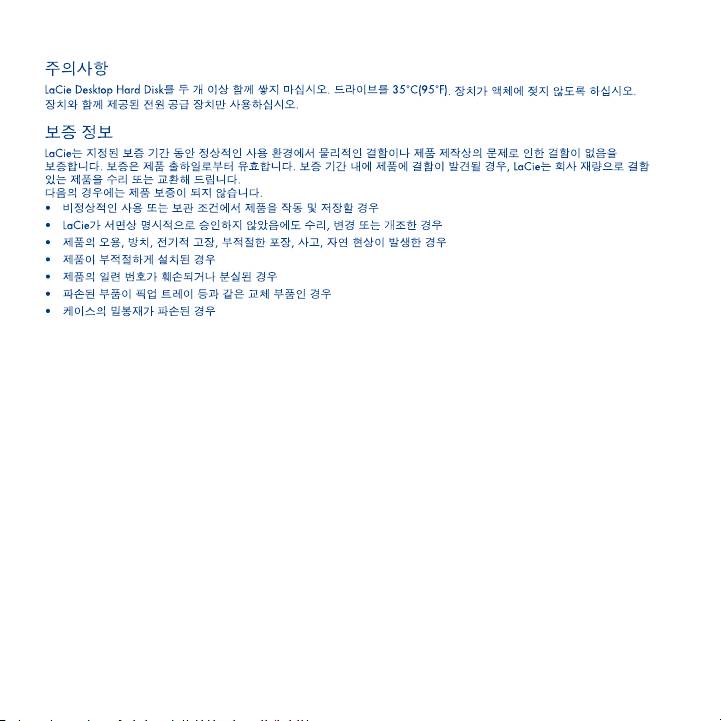
KO
http://www.lacie.com/ko/support/
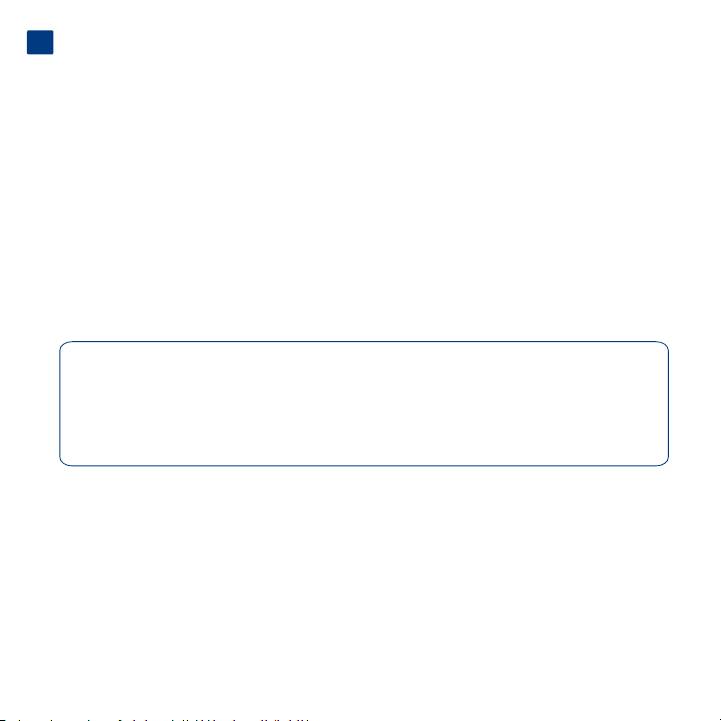
TR
Kurulum
1. Güç kaynağını bir elektrik prizine, güç kablosunu da sabit disk MAX’a takın.
2. Arabirim kablolarından birini bilgisayarınıza ve sabit disk MAX’a bağlayın.
3. Arka taraftaki güç düğmesini ON (açık) konumuna getirerek sabit disk MAX’ı açın.
NOT: LaCie Setup Assistant artık kullanılamayacağından RAID modunu değiştirmeyin.
4. Sürücünüzü kullanmadan önce, sürücünüzü biçimlendirmek için LaCie Setup Assistant yazılımı
başlatılmalıdır. Bu yazılım:
• Sürücünüzü ihtiyaçlarınıza göre optimize eder
• Bilgisayar ve yardımcı programları sürücünüze kopyalar
LaCie Setup Assistant’ı başlatmak için:
Windows kullanıcıları: Bilgisayarım’da bulunan LaCie sürücü simgesini çift tıklatın.
Mac kullanıcıları: Masaüstünüzde bulunan "LaCie Setup Assistant" simgesini çift tıklatın.
NOT: LaCie Setup Assistant yazılımını başlatmaz veya biçimlendirme başladıktan sonra yazılımdan çıkarsanız,
sürücünüz kullanıma hazır olmaz ve manuel olarak biçimlendirilmesi gerekir. Ayrıca kullanım ve yardımcı
programlar sürücünüze kopyalanmaz ve LaCie web sitesinden indirilmeleri gerekir: www.lacie.com.
NOT: LaCie Setup Assistant’ın kullanılması, LaCie sürücünüzü biçimlendirmek veya bölümlemek için bilgisayarınızın
kendi disk yardımcı programını kullanmanıza engel olmaz. Tek yapmanız gereken Setup Assistant’ı sonuna kadar takip
ettikten sonra, sürücünüzü yeniden biçimlendirmek için bilgisayarınızın kendi disk yardımcı programını (Windows için
Disk Yönetimi, Mac için Disk Utility) kullanmaktır.
DİKKAT! RAID yapılandırma modunun değiştirilmesi hard disk MAX'da depolanan verileri yok eder.
Bu adımları izlemeden önce verileri yedekleyin. RAID modunu değiştirmeden önce, Kullanım
Kılavuzu’nu bilgisayarınıza kopyaladığınızdan emin olun. Kullanım Kılavuzu’nu herhangi bir
nedenden dolayı kaybederseniz, LaCie web sitesinden indirebilirsiniz: http://www.lacie.com/support/
NOT: RAID modları hakkında bilgi için Kullanım Kılavuzu’na başvurun.
RAID Yapılandırmasını Değiştirme
1. Hard disk MAX birimlerini devreden çıkarın veya bilgisayarınızdan güvenle kaldırın ve hard disk MAX'ı
kapatın. Disklere dokunmadan önce sıcak olmadıklarından emin olun.
2. RAID seçim anahtarı yuvasına düz uçlu bir tornavida yerleştirerek farklı bir mod seçmek üzere tornavidayı
yukarı veya aşağı çevirin.
3. Hard disk MAX'ı açın.
4. Diskleri yeniden biçimlendirin (ayrıntılar için lütfen Kullanım Kılavuzu'na başvurun).
Оглавление
- Box Content
- Setup
- Changing the RAID Configuration
- Precautions
- LaCie Desktop Hard Disk
- LaCie Desktop Hard Disk
- LaCie Desktop Hard Disk
- LaCie Desktop Hard Disk
- LaCie Desktop Hard Disk
- LaCie Desktop Hard Disk
- LaCie Desktop Hard Disk
- LaCie Desktop Hard Disk
- LaCie Desktop Hard Disk
- LaCie Desktop Hard Disk
- LaCie Desktop Hard Disk
- LaCie Desktop Hard Disk
- LaCie Desktop Hard Disk
- LaCie Desktop Hard Disk

